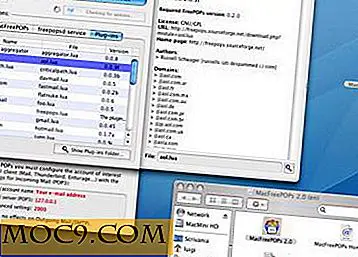Ubuntu: Làm thế nào để xóa tập tin của bạn (hoặc xóa ổ cứng của bạn) ngoài phục hồi
Làm thế nào tự tin là bạn rằng khi bạn "xóa" một tập tin, nó thực sự bị xóa / xóa / xóa / xóa khỏi đĩa cứng của bạn?
Thực tế là, lệnh "xóa" không xóa (các) tệp của bạn. Nó chỉ đơn giản là nói với hệ thống của bạn để giải phóng không gian cho các dữ liệu khác. Cho đến khi không gian được lấp đầy với dữ liệu mới, (các) tệp của bạn sẽ vẫn còn trên chính đĩa đó. Đó là để nói, với một số công cụ phục hồi đơn giản, các tập tin có thể dễ dàng phục hồi. Bây giờ, nếu bạn muốn xóa hoàn toàn các tệp khiêu dâm chứa thông tin nhạy cảm, bạn phải làm nhiều hơn là chỉ xóa và dọn sạch thùng rác.
Shred là một lệnh shell cho phép bạn xóa an toàn bất kỳ tập tin nào. Nó ghi đè (các) tệp được chỉ định nhiều lần, để làm cho việc kiểm tra phần cứng thậm chí còn rất khó khăn hơn để phục hồi dữ liệu.
Shred được bao gồm trong nhiều bản phân phối Linux, do đó bạn có thể sử dụng nó ngay lập tức mà không cần cài đặt thêm.
Để băm nhỏ một tệp,
shred -f -v -z -u file.txt
Ở đâu
-f : thay đổi quyền để cho phép viết nếu cần thiết
-v : tiết, để hiển thị tiến độ
-z : thêm ghi đè cuối cùng bằng số 0 để ẩn băm nhỏ
-u : cắt ngắn và xóa tệp sau khi ghi đè


Bạn có thể nhập shred --help để hiển thị danh sách các tùy chọn.
Thêm shred vào menu Nautilus
Bạn cũng có thể thêm shred vào menu nautilus của bạn để tiện lợi.
1. Cài đặt “nautilus-actions” từ Synaptic Package Manager, hoặc trong terminal, gõ
sudo apt-get cài đặt nautilus-actions
2. Mở Cấu hình hành động Nautilus (System -> Preference -> Nautilus Actions Configuration)
3. Nhấp vào Thêm.

4. Điền các chi tiết sau:
Nhãn : Shred
Chú giải công cụ : Sử dụng tiện ích cắt nhỏ để xóa an toàn tệp
Biểu tượng : gtk-dialog-warning
Đường dẫn : cắt nhỏ
Tham số : -f -u -v -z% M
5. Nhấp vào tab "Điều kiện"

6. Trong phần “Xuất hiện nếu lựa chọn chứa”, hãy chọn “cả hai”
7. Chọn hộp “Xuất hiện nếu lựa chọn có nhiều tệp hoặc thư mục”. Nhấp vào OK
8. Mở một thiết bị đầu cuối, loại
nautilus -q nautilus
Bây giờ nhấp chuột phải vào bất kỳ tập tin, bạn sẽ có thể thấy lệnh "shred" trong menu.
Lưu ý : Mặc dù đây là công cụ hữu ích để xóa tệp nhưng không đảm bảo hiệu quả trong các điều kiện sau:
- các hệ thống tệp có cấu trúc nhật ký hoặc nhật ký, chẳng hạn như XFS và Ext3
- hệ thống tệp ghi dữ liệu dư thừa và tiếp tục ngay cả khi một số ghi
- không thành công, chẳng hạn như hệ thống tệp dựa trên RAID
- hệ thống tệp tạo ảnh chụp nhanh, chẳng hạn như máy chủ NFS của Network Appliance
- các hệ thống tệp đệm trong các vị trí tạm thời, chẳng hạn như các máy khách NFS phiên bản 3
- hệ thống tệp nén